Word怎么设计一款彩色的金字塔形状?
时间:2021-07-11 来源:互联网
在办公和学习的过程中,Word文档里我们需要使用SmartArt来制作很多图形,比如列表、流程图、循环图、关系图、层次结构图和棱锥图等等的内容,能够美化我们的文档,把一些文字用图标的形式表现出来更直观。Word文档和PPT里面都可以这样来制作,操作原理和大致步骤一样的,我们以文档为例子来学习下怎么制作一个彩色的金字塔图形。
软件名称:Word2003 绿色精简版(单独word 15M)软件大小:15.6MB更新时间:2013-03-15立即下载
1、插入SmartArt
今天制作彩色金字塔形状,需要使用SmartArt里面的一种棱锥图样式。打开Word 2010文档的插入菜单,点击【SmartArt】选择里面的基本棱锥图,用于显示比例关系、互连关系或层次关系,最大的部分位于最底下。


2、点一下图形就可以显示SmartArt 工具菜单栏,切到设计一栏,点击下面的【更改颜色】选择一种自己喜欢或文档需要的颜色。比如小编这里更改颜色是彩色范围—强调文字颜色5至6,然后SmartArt 样式为白色轮廓。


3、去除文本外框。然后,我们就会看到下面会有一个文本的黑色界面框,影响整体的美观,这时候我们可以切到格式一栏,将文本轮廓设为无轮廓,把文本填充设为无填充颜色。


4、输入文字。要是需要在金字塔的不同阶层输入文字,我们可以点不同的位置直接输入文字或数字,也可以点左侧的小箭头打开文本输入界面,在不同的阶层里面输入内容。


5、设文字颜色。如果因为我们去掉的文本填充色造成无法显示文字,可以选中每一层的内容打开文本填充设置不同的颜色,按照图像和文章的需要来设不同的颜色或都使用一种颜色文字。

6、添加形状。层次不够的时候可以增加几个形状,点一下图像进入SmartArt 工具的设计界面,在创建图形选项卡里点【添加形状】选择添加的位置,;再进入格式界面,设置图形在文本中的位置,一般为顶端居中,四周型文字环绕。


7、插入箭头。在图像的外围也能添加文本内容,说明递增或递减的规律,点插入菜单选里面的箭头形状,然后就是绘图工具菜单设定箭头的颜色、粗细和位置。


8、插入文本。箭头上面还可以输入文字内容详细说明,依次打开插入—文本框—简单文本框,在格式菜单里面设置文字的反向为垂直向,再输入文字调整文本框的位置和方向,置于箭头的上方与箭头水平对齐。


9、只要是插入文本就会出现框的图样,我们还需要消除文本框才不会影响美观。选中文本框,打开格式菜单找到【形状轮廓】选无轮廓就没有框框了。当然,文本的文字大小、颜色和字体都可以按照平时使用文档时候一样来操作就行了,形状的样式和颜色也可以改变。


相关推荐:
word2010网格线怎么画图形?
word中怎么管理插入的图形形状?
word2013怎么插入特殊图形符号表示联系方式?
-
 代练通网页版登录入口-代练通平台官网网页版入口 2025-12-27
代练通网页版登录入口-代练通平台官网网页版入口 2025-12-27 -
 年末大梗是什么梗?揭秘2023最火网络热梗,全网都在玩! 2025-12-27
年末大梗是什么梗?揭秘2023最火网络热梗,全网都在玩! 2025-12-27 -
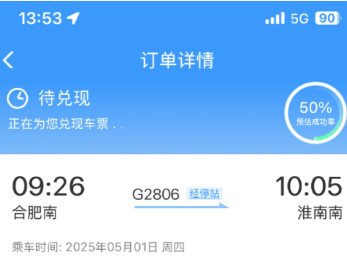 12306候补订单多久能兑现-12306候补购票规则 2025-12-27
12306候补订单多久能兑现-12306候补购票规则 2025-12-27 -
 成人短视频软件排行榜-优质成人短视频app下载推荐 2025-12-27
成人短视频软件排行榜-优质成人短视频app下载推荐 2025-12-27 -
 蚂蚁庄园今日最新答案12.27 2025-12-27
蚂蚁庄园今日最新答案12.27 2025-12-27 -
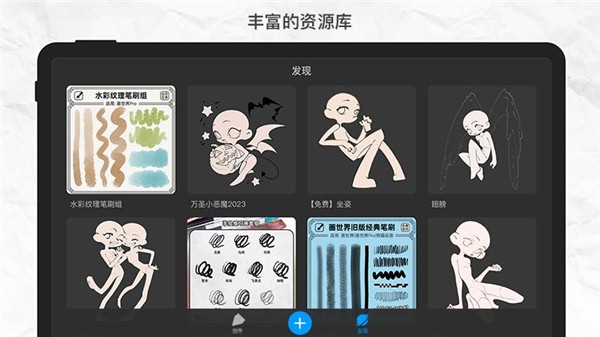 画世界pro下载安装官方正版-画世界pro电脑版最新版本下载 2025-12-27
画世界pro下载安装官方正版-画世界pro电脑版最新版本下载 2025-12-27





